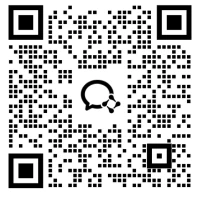su如何大批量导入材质?怎么批量添加材质

扫码加渲染交流群
领5元零门槛券
与3d设计大牛聊聊


在 SketchUp(草图大师)中,针对大批量材质添加时软件默认操作繁琐、效率低下的问题,本文探索批量导入与添加的高效技巧,旨在为设计师节省时间、提升建模效率,具有较强的实践指导价值。

su批量添加材质教程
方法一:
1、 在SketchUp右边默认面板上点击这个图标,再点击“打开和创建材质库”。

2、 打开后,新建一个文件夹,命名为“材质库 01”(你可以用任何名称)。然后,打开这个文件夹,把需要的材质库文件放进去。
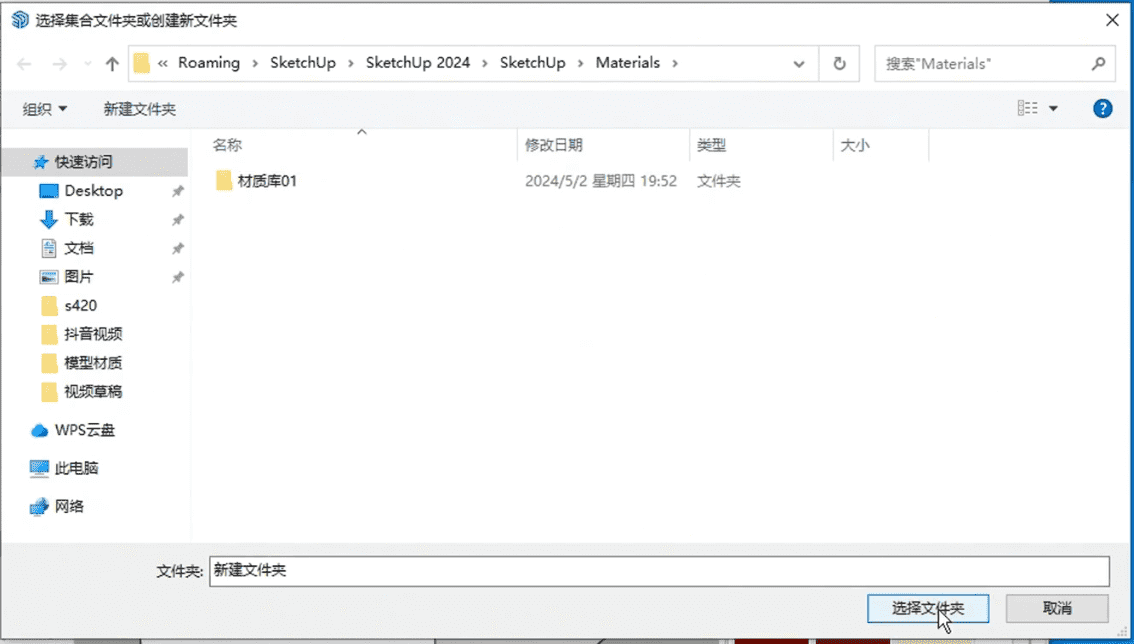

3、先选两个木纹材质贴图,按Ctrl+C复制。回到软件里,点击图标,选择“材质库 01”文件夹,然后按Ctrl+V粘贴进来。


4、再点击选择文件夹,就可以看到材质就被添加进来了。

5、点击右侧面板的下拉菜单,可以看到刚创建的材质库。如果想要批量导入材质,直接把材质库文件夹复制粘贴到创建好的文件夹即可。


方法二:
1、点击这个图标,选择第一项,然后找到你下载的材质库文件夹,点击选择文件夹,这样就能把所有材质导入进来了。



2、 可通过下拉菜单中找到,刚创建的材质库名。不放心的设计师随便给个材质测试一下

通过以上两种方法,能快速实现大批量材质的导入和添加,避免逐个操作的繁琐。如果在建模后需要高效渲染效果图,瑞云渲图提供 SketchUp 云渲染服务,不仅有强大的算力支持,还会不定时分享软件使用教程,助力设计师更高效地完成工作。
相关阅读